Telnet Windows 8 komponentlari ro'yxatiga kiritilmagan Telnet nima va utilitadan qanday foydalanish kerak.
Ishni optimallashtirish Telnet hembark protokoli , bu matn buyruqlarini kiritishning turli usullari uchun ishlatiladi. Ko'pincha Telnet IT mutaxassislari tomonidan qo'llaniladi.
Oddiy odam uchun esa, bu ham foydali bo'lishi mumkin.
Masalan, routerdan foydalanish uchun yoki masofaviy kompyuterdan. Endi ushbu protokolni operatsion tizimga qanday joylashtirish haqida.:
Windows XP sukut bo'yicha telnet mijozi bo'lganligi sababli, Vista'dan boshlab ushbu komponentni qo'lda yoqish kerak. Agar sizga Windows 10, 8 va 7 da telnet kerak bo'lsa, ko'rsatmalarni o'qing. Windows 10 va 8.1 da telnetni qanday yoqish mumkin Windows 10-da tugmani sichqonchaning o'ng tugmasi bilan bosing Boshlash:
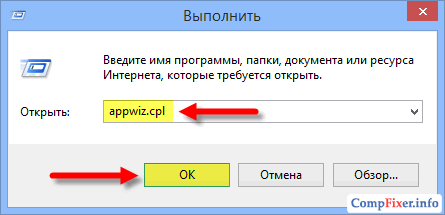
va tanlang Endi ushbu protokolni operatsion tizimga qanday joylashtirish haqida. Dastur va komponentlar Bundan tashqari, OSning har qanday versiyasi uchun siz tugmalar birikmasini kiritishingiz mumkin :

Win + R , kiriting keyin bosing Kirish :

Deraza oldida

postga bosing Windows komponentlarini yangilash yoki o'chirish Ob'ekt bo'yicha katakchani belgilang Telnet mijozi va bosing
KELISHDIKMI
Komponentni o'rnatishni yakunlang: Tayyor. Endi siz konsolni ochib, boshlashingiz mumkin. Qoida tariqasida, yordamchi dastur 23 portdan foydalanadi yoki siz portni aniq belgilashingiz va istalgan portga ulanishga harakat qilishingiz mumkin. Masalan, telnet 192.168.1.1 21
.
Buyruqdan so'ng IP-manzilni kiriting uzoq qo'shimchada.
E'tibor bering, ushbu yordam dasturlari terminal tarmog'i protokoli ostida ishlaydi. Yaqin vaqtgacha Telnet Internetga ulanishning asosiy usullaridan biri edi. Zaraz yordam dasturi
amalda vikorizatsiya qilmang
- . Bugungi kunda mijozning ba'zi qo'shimcha harakatlariga qarab, operatsion tizimlarda batafsilroq protokollar o'rnatildi.
- Ushbu protokol quyidagi operatsiyalar uchun ishlatiladi: ulanish
- uzoqdagi ish stoliga; qayta tekshirish
- ulanish uchun portlar; wikiristannya masofaviy mashinalarda mavjud bo'lmagan xavfsizlik dasturlari;
- zastosuvannya tizim kataloglari faqat boshqa turdagi protokoldan foydalanadiganlar tomonidan ochilishi mumkin;
- tahrirlash elektron pochta orqali vikoristan qo'shimcha dasturiy ta'minotisiz;
Ushbu protokol boshqa koristuvachlarga ruxsat beradi
kirishni rad etish
shaxsiy kompyuteringizga.
O'rnatish va ishga tushirish

Yordamchi dasturni o'rnatishning hojati yo'q, Windows 7/8/10 da Telnet kerak.
O'rnatish va ishga tushirish bo'yicha ko'rsatmalar:
Mijozni ishga tushirish uchun siz buyruq qatorini ochishingiz kerak: Telnet-ni Windows-ga o'rnatish bo'yicha videoni tomosha qilishni tavsiya etamiz: Portni tekshirish
- Yangisiga kirish uchun chegara portini tekshirish
- shaxsiy kompyuter Telnet da:Siz telnetip buyrug'ini oynangizga yuborishingiz kerak; nima keladi
- kiriting
- IP manzillar kompyuter, masalan, 192.168.1.1. Siz manzilni yo'riqnoma sozlamalarida ko'rishingiz mumkin;
Masalan, "21" FTP portini kiriting.
Shunday qilib, buyruq quyidagicha ko'rinadi: telnet 192.168.0.1 21; kimdan keyin paydo bo'ladi o'zgartirishlar to'g'risida xabarnoma
- , agar portga kirish imkoni bo'lmasa yoki port yoqilgan bo'lsa, qo'shimcha ma'lumotlarni kiritishingiz kerak. Telnet buyruqlari Utilita buyruqlari va ular bilan o'zaro ta'sir qilish usullari.
- Vizualizatsiya uchun barcha buyruqlar ro'yxati, siz "yordam" ni kiritishingiz kerak.
- Keling, asosiy buyruqlarni batafsil ko'rib chiqaylik: "ochiq" - so'rov ruxsat beradi Vikonati aloqasi
- uzoq serverga; "yaqin" -;
- jarayonning uzilishi uzoq serverga ulanish;;
- "to'siq" - puxta sozlash;
- serverga ulanish parametrlari; "termin" - ma'nosini kiritadi Terminal turiga ko'rsatmalar
- "qochish" - to'plamlar g'amxo'rlik belgisi"rejim" - tanlang
- robot rejimi "o'rnatilmagan" - chegirma
- parametrlarni kiritishdan oldin; "boshlash" - ishga tushirish
- serverlar; "pauza" - vaqt kechikishi
robot serverlari;
"davom etish" davom etgan ish Linux.
Ilgari standart Telnet protokoli sifatida ishlatilgan SSH endi mashhur bo'ldi.
- « Eng so'nggi operatsion tizimda bo'lgani kabi, Linux yordam dasturi portlar, marshrutizatorlar va boshqalarni tekshirish uchun ishlatiladi.». Keling, asosiy ish rejimlarini ko'rib chiqaylik: Ryadkovy
- « Ushbu rejim Biz robotlarni tavsiya qilamiz.
Bunday holda, tahrirlash mahalliy shaxsiy kompyuterda amalga oshiriladi va u tayyor bo'lishi bilanoq serverga yuboriladi;
- har bir belgi
- "
- Konsol oynasiga belgi kiritganingizda, u uzoq serverga yuboriladi.
- Bu yerda matnni tahrirlash mumkin emas.
- Agar siz Backspace bilan belgi tanlasangiz, u ham serverga yuboriladi.
- Linuxda asosiy buyruqlar:
- "yopish" - ulanishning uzilishi;
- "shifrlash" - shifrlash yoqilgan;
- "Chiqish" - yordamchi dasturni oching va ulanishni yoping;
- "rejim" - robot rejimini tanlang; "maqom" - ittifoq holati;"yuborish" - telnet so'rovini yuborish;
- "to'siq" - server parametrlarini sozlash;
- "ochiq" - uzoq serverga ulanish; "Displey" - maxsus belgilarni ko'rsatish. Konsol oynasida so'rovni kiriting server mavjudligini tekshirish masalan, "telnet 192.168.1.243";
Biz "telnet localhost 122" va "telnet localhost 21" ni kiritish orqali portga kirish huquqini berdik.
Konsol ekranida istalgan portdan ulanishlarni qabul qilganlar haqida bildirishnoma paydo bo'ladi; dumba uzoq Keruvandan
qo'shimcha yordam uchun tel. Buning uchun asosiy oynada "telnet localhost 23" ni kiritishingiz kerak. zamovchuvannyam uchun "23" port vikoristovuetsya.
Telnet.exe-ni buyruq satri orqali qanday o'rnatish kerak
Eng oddiy usul administrator huquqlari bilan quyidagi buyruqni ishlatishdir:
dism /online /Enable-Feature /FeatureName:TelnetClient
"Enter" tugmasini bosing va tekshiring, "Operatsiya muvaffaqiyatli yakunlandi" xabari paydo bo'lishi mumkin.
O‘rnatish tugallandi.
Telnet mijozini Windows komponentlariga o'rnatish Buyruqlar qatori bilan raqobat qilishni istamagan yoki birinchi usulni tugatmaganlar uchun yana bir usul mavjud. Idemo

"Boshqarish paneli -> Dasturlar va komponentlar -> Windows komponentlarini ko'paytirish yoki o'chirish" Va "Telnet Client" ga belgi qo'ying. Sizga ko'rsatmalar kerak bo'lishi mumkin Windows disk.
Agar komponentlar ro'yxati bo'sh bo'lsa, unda bitta qiymatni tuzatishingiz kerak
Windows ro'yxatga olish kitobi
.
Buning uchun biz ro'yxatga olish kitobi muharririni buyruq bilan ishga tushiramiz: 100 regedit 0 Va quyidagi usul:
HKEY_LOCAL_MACHINE\SYSTEM\CurrentControlSet\Control\Windows
CSDVersion parametri uchun siz qiymatlarni o'zgartirishingiz kerak
yoki boshqa
.
Qayta istayman.
Telnet mijozi Microsoft-ning Windows operatsion tizimlarida o'chirib qo'yilgan, bu mutlaqo noma'lum vosita bo'lib, u belgilangan portdagi tashqi xostlarga TCP ulanishini tekshirish uchun ishlatilishi mumkin.
Agar siz muammolarni hal qilishni xohlasangiz, masalan, HTTP trafik xizmati uchun 80-portda joylashgan veb-server bo'lsin, lekin siz ulanish uchun veb-sayt, vikoryst yoki telnet bilan shug'ullana olmaysiz. 80-portdagi veb-server va biz ulanishni amalga oshirishimiz mumkin.
Ulanish yaxshi bo'lishi mumkin, lekin u veb-server tomonidan quvvatlanadi yoki qo'shimcha ma'lumot uchun veb-server harakatlanyapti va port umuman ahamiyatsiz emas.
Telnet yordamida biz nima bo'layotganini yaxshiroq tushunishimiz mumkin.
Telnet mijozini yoqish
Avvalo, siz telnet mijozining xavfsizligini ta'minlashingiz kerak, chunki siz ishlayotganligingiz haqida yana bir bor xabardor qilinmaguningizcha bunday natijalarga tezda erisha olmaysiz.
C:\>telnet google.com 80 "telnet" ichki yoki tashqi buyruq, ishlaydigan dastur yoki ommaviy ish fayli sifatida tan olinmaydi.
C:\>
Mijozni chiziq birikmasi yoki grafiklar orqali boshqarishingiz mumkin. Telnet mijozini buyruq qatori orqali yoqish.
Agar bu muvaffaqiyatli bo'lsa, sizda quyidagiga o'xshash so'rov bo'lishi kerak:
Microsoft Telnet-ga xush kelibsiz Client Escape belgisi "CTRL+]" Microsoft Telnet>
Telnet allaqachon o'rnatilgan, lekin hali ham muvaffaqiyatsiz? Ba'zi hollarda siz o'zingizni virusdan himoya qilish uchun telnet buyrug'idan, inspektordan foydalanish uchun ofisda administrator sifatida yotoqxonangiz yoki menejer yordamchisiga tezda javob berishga majbur bo'lasiz. emas edi
umuman yoqilgan. Mijoz Telnet , tizimlarni masofadan davolash usuli bo'lib, bir vaqtning o'zida diagnostikaning oddiy va ishonchli usuli hisoblanadi ba'zi muammolar Bu TCP protokoli yordamida uzoq serverda ma'lum bir xizmat (aniqrog'i, xizmat tinglaydigan port) mavjudligini tezda tekshirish imkonini beradi (telnet yordamida UDP xizmatlarini diagnostika qilish mumkin emas). Bundan tashqari, ko'pchilik ma'murlar uchun
telnet buyrug'i Ma'lumot oddiy va tabiiydir, uni ping (ICMP protokoli) yordamida masofaviy tizim mavjudligini tekshirgandan so'ng hech qanday kechiktirmasdan terish kerak. Windows 8 mijoz sozlash uchun telnet
yoqilgan . Bu xavfsizlikning yo'qligi bilan bog'liq (bu printsip Windows Vista/2008-dan boshlab ham telnet mijozini o'rnatmaydigan Microsoft sotuvchilari tomonidan amal qiladi). Bu Windows 8 uchun telnet mijozi bir kunlik va uni faollashtirish kerak degani emas. Windows 8 da Telnet mijozini faollashtirish uchun yordamdan foydalanishingiz mumkin
grafik interfeys, yoki
buyruq qatori
. Keling, quyidagi variantlarni ko'rib chiqaylik. Eslatma : Belgilangan operatsiyalarni bajarish uchun siz mahalliy administrator huquqlariga ega bo'lishingiz kerak (administratorlar guruhida). -> Telnet mijozini Windows 8 ning qo'shimcha paneli orqasida o'rnatish > Windows 8-da telnet mijozini o'rnatishning eng oson usuli - bu kesma tizim - qo'shimcha panel orqasidagi grafik..
Windows boshqaruvi . Buning uchun karvon panelini oching va keyingi yo'lga o'ting:

grafik interfeys Boshqaruv paneli
Dasturni o'chirish yoki o'zgartirish
Windows xususiyatlarini yoqing yoki o'chiring
Oynada barcha mavjud Windows 8 komponentlari ro'yxati ko'rsatiladi
Xuddi shu operatsiya oyna tasvirini saqlash uchun qo'shimcha yordam dasturi yordamida amalga oshirilishi mumkin. Dism:
Dism /onlayn /Enable-Feature /FeatureName:TelnetClient

Windows 8 da telnet mijozini to'g'ridan-to'g'ri buyruqlar yordamida o'chirib tashlashingiz mumkin
Dism /onlayn /Funksiyani o'chirish /FeatureName:TelnetClient
Start /w pkgmgr /uu:"TelnetClient"
Agar siz domendagi shaxsiy kompyuterlarda telnetni to'g'ridan-to'g'ri faollashtirishingiz kerak bo'lsa, siz tezda ishga tushirish skriptidan foydalanishingiz mumkin. guruh siyosati, bu eng muhim buyruqlardan birini tanlaydi.










